你有没有想过,在你的电脑上也能装个安卓系统,就像手机一样方便呢?没错,今天就来手把手教你如何在电脑上安装安卓系统,让你的电脑瞬间变身移动设备,体验不一样的操作乐趣!
一、准备工作:工具与材料
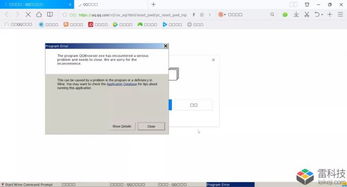
在开始之前,你需要准备以下工具和材料:
1. 电脑:一台运行Windows系统的电脑,最好是Windows 10或更高版本。
2. U盘:一个至少8GB的U盘,用于制作启动盘。
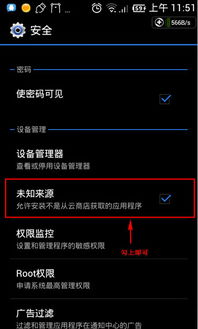
3. 安卓系统镜像:下载一个安卓系统镜像文件,如Android x86。
4. UltraISO:一款用于制作启动U盘的软件。
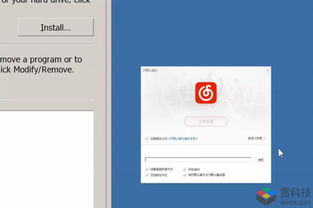
二、制作启动U盘
1. 备份U盘数据:在开始之前,请确保U盘中的数据已经备份,因为接下来的操作会清空U盘。
2. 打开UltraISO:将U盘插入电脑,打开UltraISO软件。
3. 打开安卓系统镜像:在UltraISO中,点击“文件”菜单,选择“打开”,然后选择你下载的安卓系统镜像文件。
4. 写入U盘:点击“启动”菜单,选择“写入硬盘映像”,然后选择你的U盘。点击“写入”按钮,等待写入完成。
三、设置BIOS启动顺序
1. 重启电脑:将U盘从电脑中拔出,然后重启电脑。
2. 进入BIOS设置:在电脑启动过程中,按下F2(或根据你的电脑型号不同,可能是F10、delete等)键进入BIOS设置。
3. 设置启动顺序:在BIOS设置中,找到“Boot”选项,将其设置为从U盘启动。
四、安装安卓系统
1. 启动安卓系统:保存BIOS设置并退出,电脑会从U盘启动,进入安卓系统的安装界面。
2. 选择安装分区:在安装界面中,选择一个空闲的硬盘分区,用于安装安卓系统。
3. 开始安装:点击“安装”按钮,等待安装完成。
五、安装完成后
1. 重启电脑:安装完成后,重启电脑。
2. 选择操作系统:在启动过程中,选择安卓系统作为启动项。
3. 享受安卓系统:恭喜你,现在你的电脑已经成功安装了安卓系统,你可以开始享受安卓带来的便利了!
六、注意事项
1. 安装前备份:在安装安卓系统之前,请确保备份电脑中的重要数据,以免丢失。
2. 兼容性问题:由于安卓系统与Windows系统存在兼容性问题,部分应用程序可能无法正常运行。
3. 系统更新:安卓系统需要定期更新,以确保系统的稳定性和安全性。
通过以上步骤,你就可以在你的电脑上安装安卓系统了。快来试试吧,让你的电脑焕发新的活力!
